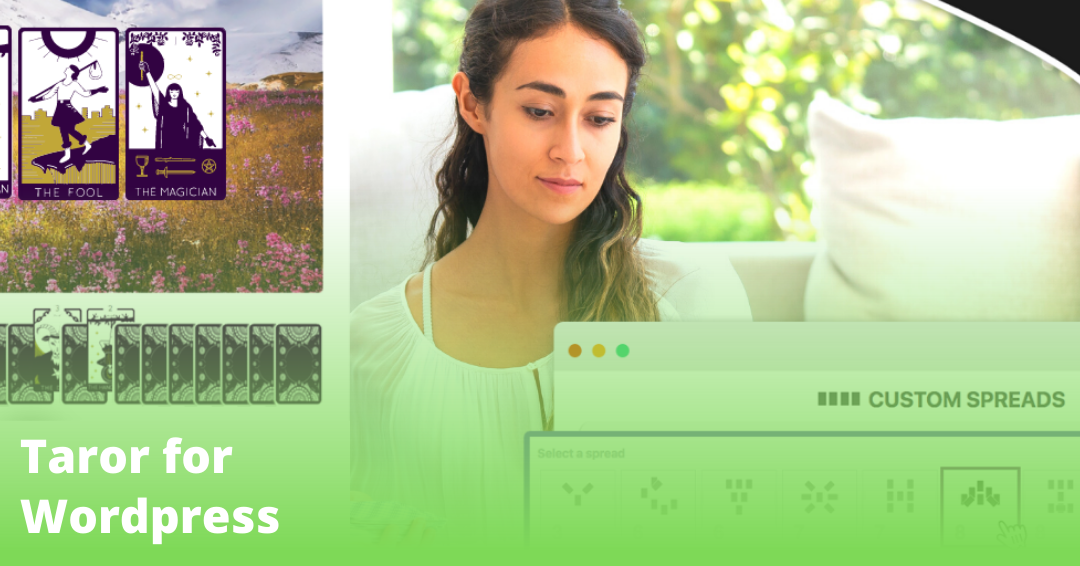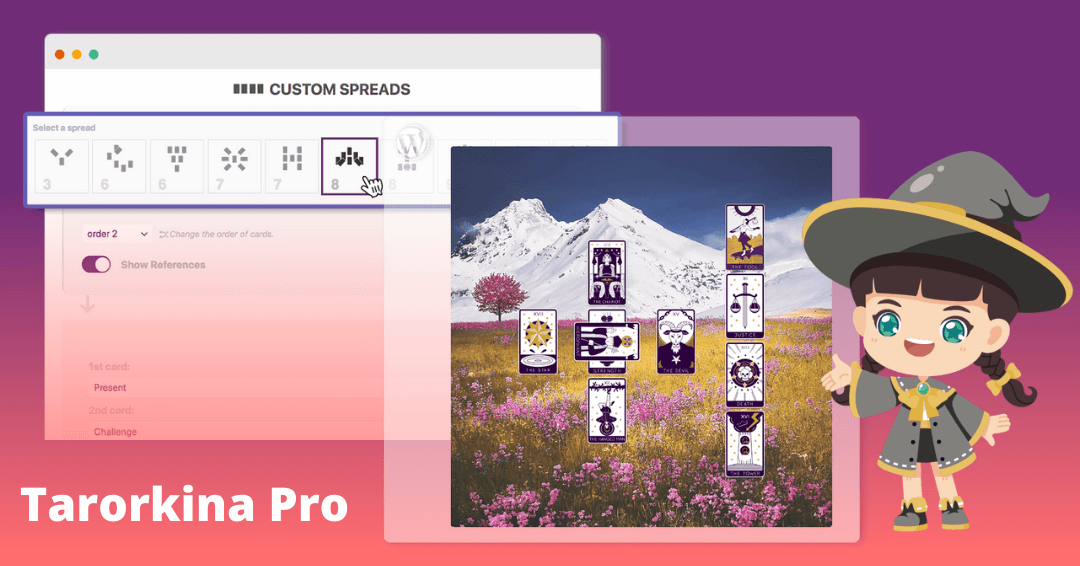Har du aldri vært i en situasjon der nettstedet ditt sluttet å fungere og du tenkte: "Skulle ønske jeg hadde tatt en sikkerhetskopi"? Dessverre er det mange som glemmer å ta sikkerhetskopier i det daglige, og på et eller annet tidspunkt angrer de sterkt på denne feilen. For det kan ta flere dager å rette opp en unødvendig feil uten sikkerhetskopi. Denne artikkelen vil vise deg hvilke WordPress-strukturer som trenger en sikkerhetskopi og hvordan det kan gjøres på ulike måter.
Innholdsfortegnelse
Det finnes noen få situasjoner der det kan være nødvendig å ta en sikkerhetskopi. Disse situasjonene har alle én ting til felles: de er irriterende når de oppstår. Siden årsaken til at du må ta en sikkerhetskopi som regel er nok til å stresse deg, gjør du nervene dine en tjeneste hvis du i det minste gjenoppretter. Spesielt hvis sikkerhetshull har blitt utnyttet, trenger du som regel en sikkerhetskopi.
Sikkerhetskopier kan være fullstendige, inkrementelle eller differensielle. Fullstendige sikkerhetskopier tar ikke hensyn til spesifikke endringer; alle data sikkerhetskopieres. Inkrementelle sikkerhetskopier sjekker hvilke endringer som har skjedd siden forrige inkrementelle sikkerhetskopiering. Differensiell sikkerhetskopiering sikkerhetskopierer alle endringer siden forrige fullstendige sikkerhetskopiering.
Du kan lagre WordPress-sikkerhetskopiene lokalt, på webserveren din eller eksternt. Det finnes flere praktiske måter å sikkerhetskopiere WordPress på. Hvilken som passer best for deg, avhenger først og fremst av prosjektet og omstendighetene.
Manuell WordPress-sikkerhetskopiering
For å ta en manuell sikkerhetskopi kopierer du alle filene og limer dem inn i en mappe på PC-en. Siden det dreier seg om en manuell sikkerhetskopiering, anbefales det kun å ta en full sikkerhetskopi, da du ellers må søke opp og lagre alle de endrede filene manuelt. Du kan imidlertid raskt finne noen programmer på Internett som kan forenkle dette.
En manuell sikkerhetskopiering er nyttig hvis du bare utvikler lokalt eller ikke er koblet til Internett.
1 Sikkerhetskopier filsystemet.
For det første trenger du FTP-tilgang hvis du vil utføre en manuell sikkerhetskopiering på en webserver. FTP (File Transfer Protocol) gir deg tilgang til webserverens filsystem. Deretter gjør du det samme som beskrevet ovenfor, men du kopierer filene på webserveren til en annen mappe. Det anbefales å laste ned filene og lagre dem på en ekstern harddisk for å beskytte dem mot serverfeil.
Kopier mappen fra WordPress-installasjonen og lagre den et annet sted. For å sikre at sikkerhetskopiene dine er lette å finne, bør du gi mappen et navn og inkludere datoen i navnet. Et godt eksempel på dette er Backup1_14December2022.
2 Sikkerhetskopiere databasen
Det er også viktig å ta sikkerhetskopi av databasen, siden det er her ting som blogginnlegg og kommentarer lagres. Du kan sikkerhetskopiere dem via phpMyAdmin via eksport. Dette gjør du ved å logge deg på databaseadministrasjonen (vanligvis brukes phpMyAdmin til dette). Dessverre blir tilgangsinformasjon ofte glemt. Hvis dette gjelder deg, trenger du tilgang til filen wp-config.php. Du finner den i katalogen for WordPress-installasjonen din, som du får tilgang til via FTP. Deretter søker du etter MySQL-innstillingene - her finner du brukernavnet og passordet du kan bruke til å logge på phpMyAdmin.
For å sikkerhetskopiere databasen eksporterer du WordPress-databasen. Dette oppretter en .sql-fil. Lagre denne filen på samme måte som mappen til WordPress-installasjonen.
Mappen for sikkerhetskopiering av WordPress-installasjonen og .sql-filen utgjør til sammen en komplett sikkerhetskopi av WordPress.
WordPress-sikkerhetskopiering via en plugin
Det finnes flere populære plugins for å administrere WordPress-sikkerhetskopier. Fordelen med plugins er at du bare trenger å konfigurere dem én gang, og fremtidige sikkerhetskopieringer er enkle. Ulempen er at denne konfigurasjonen kan være svært detaljert og tidkrevende. På den annen side er det også slik med plugins at de alltid medfører en del administrativt arbeid, for eksempel når det er behov for oppdateringer. Dessuten krever de lagringsplass og kan gå på bekostning av sikkerheten. I det følgende vil jeg kort presentere tre populære WordPress-plugin-moduler for sikkerhetskopiering.
UpdraftPlus
UpdraftPlus er en av de mest brukte pluginene for WordPress-sikkerhetskopiering, og har blitt installert på over 3 millioner nettsteder og har den mest positive reviews blant WordPress-sikkerhetskopieringspluginene. UpdraftPlus kan være svært enkel å bruke og har mange funksjoner.
BlogVault
BlogVault har over 400 000 aktive installasjoner. Forskjellen fra de andre programtilleggene er at det her tas inkrementelle sikkerhetskopier. Som forklart ovenfor er en inkrementell sikkerhetskopi en type sikkerhetskopi der endringene sammenlignes med den forrige versjonen, og bare endringene lagres. Sikkerhetskopiene lagres i en sky. Programtillegget har en integrert staging-modus og reklamerer med høy pålitelighet.
BackWPup
BackWPup lagrer sikkerhetskopiene dine som en ZIP-fil hos en ekstern tjenesteleverandør.
Det finnes over 700 000 nettsteder med en aktiv BackWPUp-installasjon. En unik egenskap ved programtillegget er at det har støtte for WordPress multisite.
Konklusjon
Sikkerhetskopiering er som regel en oppgave som kan gjøres raskt og er en del av en fornuftig og fremtidsrettet planlegging.